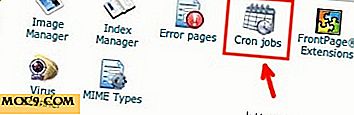Изтегляне на Instagram Снимки и видеоклипове в насипно състояние с 4K Stogram
Това е спонсорирана статия и стана възможно благодарение на 4K Stogram. Действителното съдържание и мнения са единствените възгледи на автора, който поддържа редакционна независимост, дори когато дадена спонссия е спонсорирана.
Един от негативите на Instagram е, че не ви позволява да изтегляте снимки и видеоклипове. Можете да споделяте снимките и видеоклиповете в различни други магазини, но не можете да изтегляте снимките и видеоклиповете за ваша собствена употреба.
4K Stogram решава този проблем и го прави една крачка напред. Не само, че ви позволява да изтеглите от Instagram, но той автоматично се изтегля и го прави в насипно състояние. Можете да изтеглите цял профил с снимки и видеоклипове на твърдия диск за минути.
Изтегляне на 4K грама
Посетете уеб сайта 4K, за да изтеглите директно софтуера за Mac, PC или Ubuntu. Прегледах версията на софтуера за Mac.

Подобно на повечето изтегляния на Mac, той ви дава файл .dmg и след като кликнете два пъти върху него, той извежда прозорец, в който се иска да преместите софтуера в папката "Приложения". След това ще го намерите в Launchpad.
Настройване на 4K грама

Първият път, когато стартирате 4K Stogram, той отваря файл във вашия браузър, който ви благодари за изтеглянето на софтуера, приятно добавено докосване.
След като затворите прозореца на браузъра, ще видите отворения прозорец на приложението 4K Stogram.

Тя ви дава лесна за изпълнение диаграма, за да ви покаже три различни начина за намиране на снимки и видеоклипове. Или можете да въведете потребителското име на човек, който следите в Instagram, хеш-маркер за групиране на снимки и видеоклипове, които искате да изтеглите, или географско местоположение за уникално групиране на снимки и видеоклипове.
Но преди да започнете да изтегляте, трябва да влезете в профила си в Instagram. За да направите това, отидете в лентата с менюта и издърпайте надолу раздела "4K Stogram". Изберете Предпочитания. Това ще ви позволи да изберете конкретно място за изтегляне. Оставих го по подразбиране, но след факта, че бих искал да избера папката iCloud.

Освен това ще ви позволи да изберете как искате файловете да се сортират и опциите за разширени филтри и актуализирането на снимките на всеки пет минути. След като зададете тези опции, трябва да добавите потребителското си име и парола за Instagram и да кликнете върху "Вход".

След като влезете в прозорец, ще се появи прозорец, който ви подсказва за лицензен ключ. Докато софтуерът е свободен за използване, ако си купите лиценз за 9, 95 долара, ще имате достъп до неограничен брой частни и не-частни потребителски акаунти. Безплатната версия е ограничена до две изтегляния на частни акаунти и следват два едновременни hashtags, геолокации или потребителски имена.
Използвайки 4K Stogram
След като вече сте инсталирали софтуера с вашите предпочитания, данни за вход и евентуален лицензен ключ, можете да започнете да добавяте акаунти и да започнете да изтегляте веднага.
Започнах с добавянето на потребителското име на дъщеря си, за да изтегля всичките си снимки и видеоклипове на моя Mac. Добавете потребителското име в горната част на прозореца и кликнете върху Абонирайте се. Тя незабавно започва да се изтегля и ви показва текущата сума на колко са изтеглени и колко вече сте видели.

Като отказ от отговорност, съм блокирал изображение от това, което може да се види на Instagram на дъщеря ми на снимката по-долу. Имаше някой в снимката, различен от нея, и аз нямах разрешението на тази жена да препечатва снимката онлайн. Това е важно нещо, което трябва да запомните в този процес. Въпреки че можете да изтегляте всички файлове, които искате от Instagram на никого, включително профили, които са означени като частни, не би трябвало да ги публикувате онлайн без разрешение. Освен това блокирах потребителското име на дъщеря ми за Instagram.
След като снимките и видеоклиповете са изтеглени, не е нужно да правите нищо. Те вече са изтеглени на вашия твърд диск в папката, посочена в вашите предпочитания. Но ако искате да го видите веднага, без да се върнете обратно през Finder, можете да кликнете върху изображението в приложението и то ще отвори снимката в програмата ви по подразбиране. Ако отворите видеоклип, той ще се отвори във визуализатора ви по подразбиране. Когато кликнах върху този видеоклип, той се отвори в Quicktime.

Има и икони, включени в снимките и видеоклиповете, като звезда, папка и три вертикални точки, които ще ви помогнат да намерите, отворите и споделите снимките и видеоклиповете, но в по-голямата си част не ги използвах. Намерих пътя си просто да кликна върху снимките и видеоклиповете и да отида направо в тях в Finder.
Също така се опитах да търся хеш-маркер "#sunsets". Това отвори много, много снимки и видеоклипове от Instagram, които бяха белязани като "залези". Те изтеглиха на твърдия ми диск по същия начин, както всички снимки и видеоклипове на дъщеря ми. Ще направя круиз през следващата година, който ще спре в Курадейо, а аз съм изследвал района, затова се опитах да го слагам като място и той донесе много, много красиви снимки на района, както и сами себе си от потребителите в Карибската държава.
Контролинг на профили на 4K Stogram
Отново, с лицензен ключ имате опцията да се абонирате за толкова потребителски акаунти, колкото искате. Можете дори да се абонирате за свой собствен, така че да имате всички свои снимки и видеоклипове, изтеглени на твърдия ви диск, или да имате абонираното приложение за всеки акаунт, който следите в Instagram. Тези опции можете да намерите в лентата с менюта под "Редактиране".

Запомнете в Предпочитания имаше възможност да актуализирате снимките си на всеки пет минути. Ако не сте избрали това, можете да актуализирате по всяко време, когато искате, чрез Редактиране в лентата с менюта. Тъй като тези опции могат да добавят невероятно количество снимки към твърдия ви диск, има и опции за пауза и премахване на абонаментите ви.
Обобщавайки
Има толкова много различни начини, по които може да се използва това приложение, и определено решава проблем. Вече не сте блокирани да изтегляте всичко, което искате от Instagram. Трябва само да сте отговорни за този инструмент и отново да не публикувате снимките и видеоклиповете онлайн, освен ако не получите разрешение за това.
4K Stogram